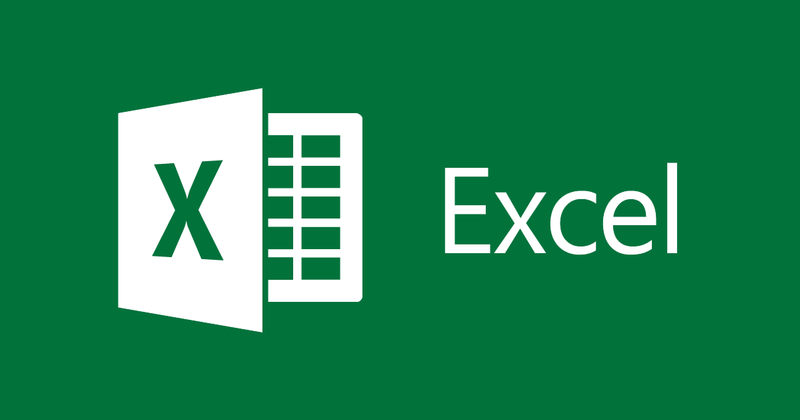
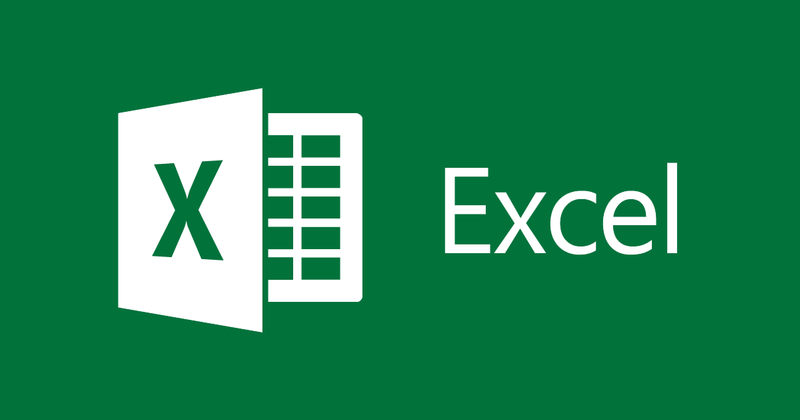
So verbergen Sie Formeln in Excel-Arbeitsblättern
- 24-07-2022
- thuypham
- 0 Comments
Wenn Sie Excel verwenden, verwenden Sie viele Formeln in Tabellenkalkulationen. Wenn Sie jedoch nicht möchten, dass andere Personen diese Rezepte sehen, müssen Sie sie ausblenden. Der folgende Artikel wird Sie anleiten. In diesem Artikel blende ich Formeln in Excel 2013 aus. Wenn Sie jedoch Excel 2007, 2010, 2016 verwenden, ist die Methode ähnlich.
Beispiel : Es gibt eine Datentabelle wie folgt:
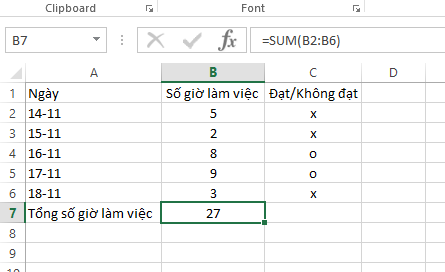
Im obigen Beispiel habe ich eine Tabelle, die die Anzahl der Arbeitsstunden pro Tag eines Mitarbeiters in einer Arbeitswoche angibt. Schließlich berechne ich die Gesamtarbeitszeit dieses Mitarbeiters mit der SUM-Funktion.
Um diese Berechnungsformel auszublenden, müssen Sie also nur die folgenden Schritte ausführen:
- Schritt 1: Markieren Sie die obige Datentabelle (Strg+A), klicken Sie mit der rechten Maustaste und wählen Sie Zellen formatieren:
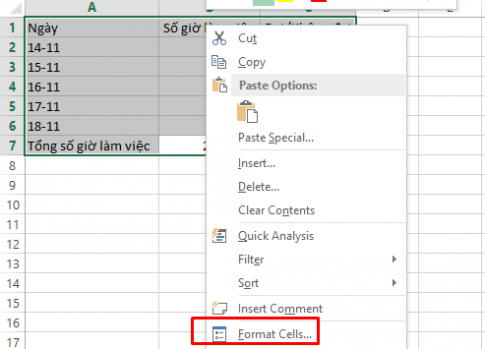
- Schritt 2: Das Dialogfeld „ Zellen formatieren“ wird angezeigt. Wechseln Sie zur Registerkarte „Schutz“, deaktivieren Sie das Kontrollkästchen „ Gesperrt “ und klicken Sie auf „ OK “.
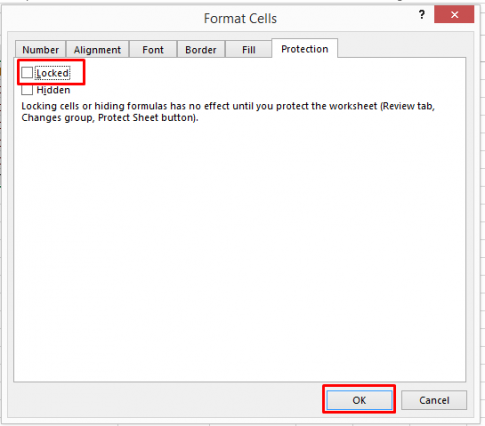
- Schritt 3: Wählen Sie die Zelle mit der Formel aus, die Sie ausblenden möchten, klicken Sie mit der rechten Maustaste und wählen Sie Zellen formatieren:
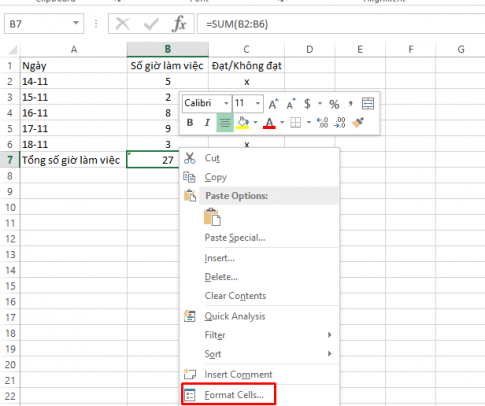
- Schritt 4: Das Dialogfeld Zellen formatieren wird angezeigt. Sie wählen die Registerkarte „Schutz“, aktivieren die Kontrollkästchen „ Gesperrt“ und „Ausgeblendet “ und klicken dann auf „ OK“.
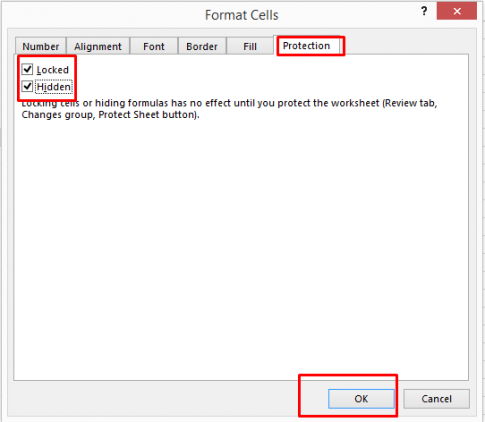
- Schritt 5: Sie wählen die auszublendende Zelle aus, suchen nach, wählen die Registerkarte „ Überprüfen “ und wählen „Blatt schützen “, um ein Passwort für diese Formelzelle festzulegen.
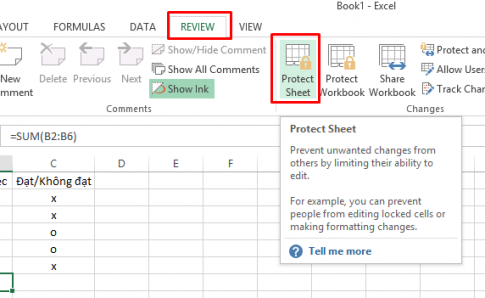
- Schritt 6: Das Dialogfeld „ Blatt schützen “ wird angezeigt. Geben Sie das Kennwort ein und klicken Sie auf „ OK“.
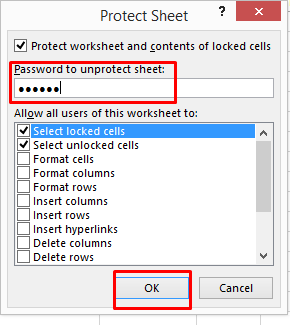
- Schritt 7: Das Dialogfeld Kennwort bestätigen wird angezeigt. Geben Sie das Kennwort ein, das Sie gerade in Schritt 6 eingegeben haben, und klicken Sie auf OK.
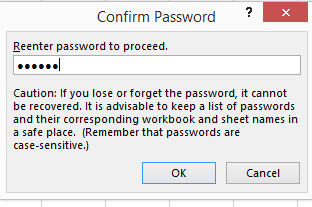
Damit haben Sie die Formel bereits in Excel ausgeblendet. In diesem Beispiel habe ich die Formel zur Berechnung der Gesamtzahl der Arbeitsstunden in einer Woche ausgeblendet. Sehen wir uns die Ergebnisse an:
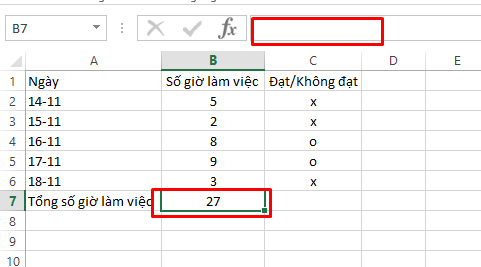
Fazit: In diesem Artikel habe ich Sie angeleitet, Formeln in Excel 2013 auszublenden. Die Verwendung von Excel zum Rechnen mit Funktionen ist für jeden ein vertrauter Vorgang, insbesondere für diejenigen, die in der Buchhaltungsbranche arbeiten. Das Ausblenden dieser Formel ist äußerst nützlich, wenn Sie nicht möchten, dass der Leser Ihrer Excel-Datei weiß, wie Sie berechnet haben. Ich hoffe, dieser Artikel kann Ihnen helfen.
Viel Glück.














